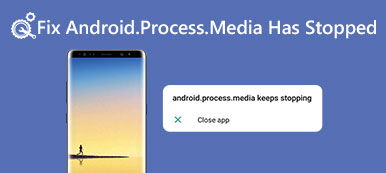«Я случайно удалил свое« хранилище контактов », нажав« Очистить данные ». Все мои контакты пропали. Как я могу восстановить контакты с Android?»
На форумах задано много похожих вопросов о том, как восстановить контакты из памяти телефона Android или SD-карты.
Контакты очень важны для общения друг с другом.
Однако, если вы случайно удалили контакты или контакты исчезли с телефона по неизвестным причинам, вы должны быть очень обеспокоены.
Не паникуйте.
Эта страница показывает вам 2 способы восстановить контакты из Android телефон с резервной копией или без резервной копии.

- Часть 1. Как восстановить удаленные контакты из памяти телефона Android
- Часть 2. Как восстановить потерянные контакты из резервной копии Gmail
Часть 1. Как восстановить удаленные контакты из памяти телефона Android
Когда вы удаляете контакты с телефона Android, они просто невидимы, но по-прежнему существуют в «нераспределенной» области на вашем телефоне.
Чтобы перетащить их из «нераспределенной» области и сделать их видимыми, вам просто понадобится программа для восстановления данных, которая извлечет их.
Apeaksoft Android Data Recovery - это инструмент для перетаскивания удаленных данных обратно.

4,000,000+ Загрузки
Восстановите удаленные контакты из внутренней памяти Android или SD-карты.
Получите потерянные контакты с такими деталями, как номер телефона, имя, адрес, должность и т. Д.
Выборочное восстановление контактов от Samsung, HTC, Huawei, Sony, Sharp и др.
Сделайте резервную копию контактов Android на ПК или Mac после сканирования удаленных элементов.
Шаг 1. Подключите Android к компьютеру
Запустите Android Data Recovery. Подключите Android к компьютеру с помощью кабеля USB. Интерфейс по умолчанию - «Android Data Recovery». И тогда приложение Android для восстановления контактов начнет автоматически определять ваш Android. Оставьте соединение с Android и подождите несколько минут.
Скачать Скачать
Шаг 2. Разрешить Android отладку по USB
На вашем Android появится сообщение, требующее отладки по USB. Просто выберите «ОК» или «Разрешить», чтобы подтвердить отладку Android по USB.
Примечание. Если вы не получаете сообщение об отладке USB для Android, вам необходимо вручную открыть режим отладки USB. Следуйте инструкциям на экране Android Data Recovery в соответствии с используемой моделью Android.

Шаг 3. Сканирование контактов с Android
После того, как ваш Android примет требование подключения от вашего компьютера, Android Data Recovery может получить разрешение на сканирование ваших контактов Android и других файлов. Вам необходимо выбрать тип файла для сканирования с помощью Android Data Recovery. Отметьте «Контакты» в разделе «Контакты и сообщения» и при необходимости для других типов файлов. Нажмите кнопку «Далее», чтобы двигаться дальше.
Конечно, если у вас есть контакты, которые не сохранены в журнале вызовов, вы можете отметить здесь «Журналы вызовов», чтобы восстановить удаленную историю звонков с номером телефона контакта.

Шаг 4. Предварительный просмотр и восстановление контактов на Android без резервного копирования
Отображаются все ваши доступные контакты, включая существующие и удаленные. Вы можете активировать опцию «Отображать только удаленный элемент» вверху, чтобы найти удаленные или потерянные контакты напрямую. Выберите и просмотрите контакты, которые вы хотите восстановить, в деталях. Нажмите кнопку «Восстановить» в правом нижнем углу. Задайте папку назначения и выберите формат вывода для восстановленных контактов. А затем Android Data Recovery может немедленно восстановить удаленные контакты с телефона Android или SIM-карты.
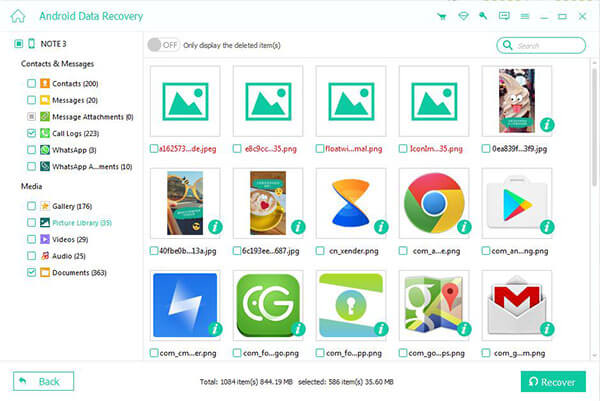
Android Data Recovery может восстановить ваши удаленные контакты с полной информацией, включая имя контакта, номер телефона, адрес электронной почты, должность, адрес и многое другое. Все, что вы установили ранее, можно отслеживать без потери данных. И вы можете выводить контакты Android в формате VCF, CSV или HTML, как вам нравится.
После восстановления контактов вы можете перенести контакты с Android на iPhone.
Часть 2. Как восстановить потерянные контакты из резервной копии Gmail
Если вы только что резервное копирование контактов в Gmail, то здесь вам предоставляется возможность восстановить удаленные контакты из резервной копии Google. Вам следует убедиться, что вы синхронизировали контакты с Gmail в течение дней 30.
Шаг 1. Доступ Отменить изменения в контактах Google
Откройте "Google Контакты" в своем браузере, а затем войдите в свою учетную запись Google. Разверните список «Еще» на левой панели. Прокрутите вниз и нажмите «Отменить изменения».
Шаг 2. Восстановление контактов из Android с помощью Gmail
Появится всплывающее окно с запросом времени для отмены изменений. Вы можете выбрать 10 минут назад, 1 час назад, вчера, 1 неделю назад и другие настраиваемые изменения. Нажмите «Подтвердить», чтобы продолжить. Выберите «Аккаунт» или «Google», а затем выберите «Google». Нажмите «Восстановить контакты», чтобы восстановить удаленные или потерянные контакты с помощью Gmail.
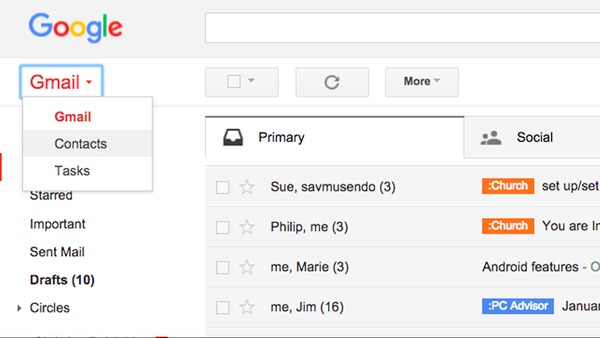
Можно вернуть ваш список контактов обратно в любое состояние в последние дни 30. И вы также можете восстановить контакты с Android на новый Android с помощью своей учетной записи Google.
Заключение
Восстановить удаленные контакты на Android несложно. Если вы создали резервную копию контактов с телефона Android в Gmail, просто отмените удаление контактов в течение 30 дней. Если вы не делали никаких резервных копий, просто используйте Apeaksoft Android Data Recovery, чтобы восстановить удаленные контакты из памяти телефона или SD-карты.










 Восстановление данных iPhone
Восстановление данных iPhone Восстановление системы iOS
Восстановление системы iOS Резервное копирование и восстановление данных iOS
Резервное копирование и восстановление данных iOS iOS Screen Recorder
iOS Screen Recorder MobieTrans
MobieTrans Передача iPhone
Передача iPhone iPhone Eraser
iPhone Eraser WhatsApp Перевод
WhatsApp Перевод Разблокировка iOS
Разблокировка iOS Бесплатный HEIC Converter
Бесплатный HEIC Converter Изменение местоположения iPhone
Изменение местоположения iPhone Android Восстановление данных
Android Восстановление данных Разбитое извлечение данных Android
Разбитое извлечение данных Android Резервное копирование и восстановление данных Android
Резервное копирование и восстановление данных Android Телефонный перевод
Телефонный перевод Восстановление данных
Восстановление данных Blu-Ray плеер
Blu-Ray плеер Mac Cleaner
Mac Cleaner DVD Creator
DVD Creator Конвертер PDF Ultimate
Конвертер PDF Ultimate Сброс пароля Windows
Сброс пароля Windows Зеркало телефона
Зеркало телефона Видео конвертер Ultimate
Видео конвертер Ultimate Редактор видео
Редактор видео Screen Recorder
Screen Recorder Конвертер PPT в видео
Конвертер PPT в видео Создание слайд-шоу
Создание слайд-шоу Бесплатный видео конвертер
Бесплатный видео конвертер Бесплатный Screen Recorder
Бесплатный Screen Recorder Бесплатный HEIC Converter
Бесплатный HEIC Converter Бесплатный видео компрессор
Бесплатный видео компрессор Бесплатный PDF Compressor
Бесплатный PDF Compressor Free Audio Converter
Free Audio Converter Бесплатный аудиозапись
Бесплатный аудиозапись Бесплатное видео Столяр
Бесплатное видео Столяр Бесплатный компрессор изображений
Бесплатный компрессор изображений Бесплатный ластик фона
Бесплатный ластик фона Бесплатное масштабирование изображений
Бесплатное масштабирование изображений Бесплатное средство для удаления водяных знаков
Бесплатное средство для удаления водяных знаков Блокировка экрана iPhone
Блокировка экрана iPhone PicSafer
PicSafer Игра-головоломка Куб
Игра-головоломка Куб